virtualbox运行win10很卡的解决方法 vbox运行win10卡顿如何处理
有些用户在virtualbox上运行win10操作系统的时候发现总是户出现卡顿的情况,这该怎么办呢?今天小编给大家带来virtualbox运行win10很卡的解决方法,操作很简单,跟着小编一起来操作吧。
方法如下:
首先,当然是最基本的配置的
我的配置如下图所示,这个配置流畅运行64位windows毫无压力

cpu分配2-4个核心,内存分配4-8G,硬盘网络什么的根据需求设置即可
需要注意的是显卡控制器的设置

图形控制器分为VBOXVGA VMSVGA VBOXSVGA NONE
none顾名思义就是不使用图形,所以不会有任何的显示输出。需要通过远程控制使用
VBoxVGA:这个图形控制器用于旧版的操作系统,一般win7之前的版本常用
VMSVGA: 使用这里图形控制器来模拟 VMware SVGA图形设备
VBoxSVGA: 使用Linux或者win7及更高版本的系统使用的图形控制器,与VBoxVGA相比。提高了性能和3D支持
所以我们这里选择VBoxSVGA即可
以上配置完成之后,发现还是很卡。鼠标有粘滞感,不跟手,后来找资料发现virtualbox专门针对这类问题开发了增强插件
增强插件在设备里有个安装增强功能选项
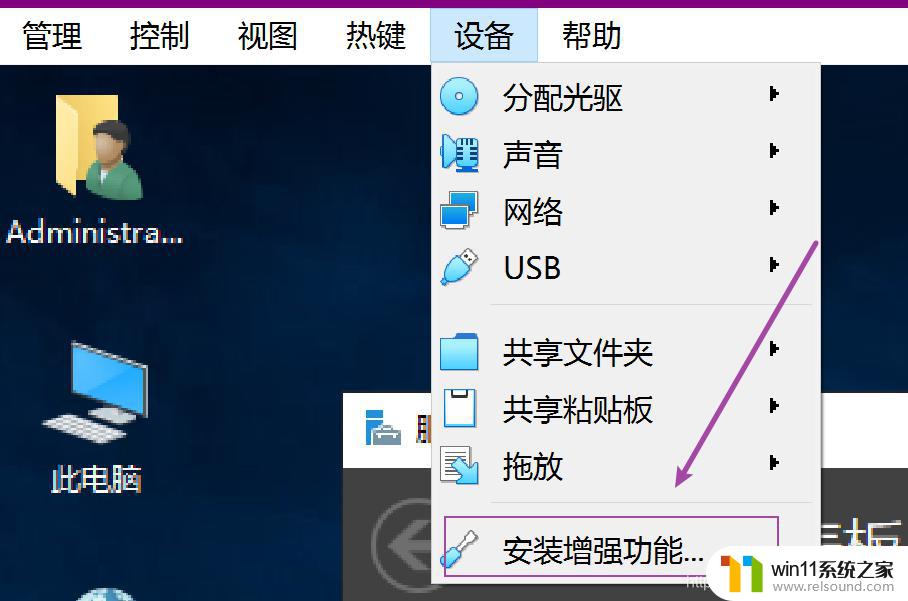
点了之后,发现没有任何反应???
然后 发现在文件管理器中多了一个虚拟的CD驱动器

原来在这, 双击打开,安装VBoxWindowsAdditions

按提示步骤进行安装即可
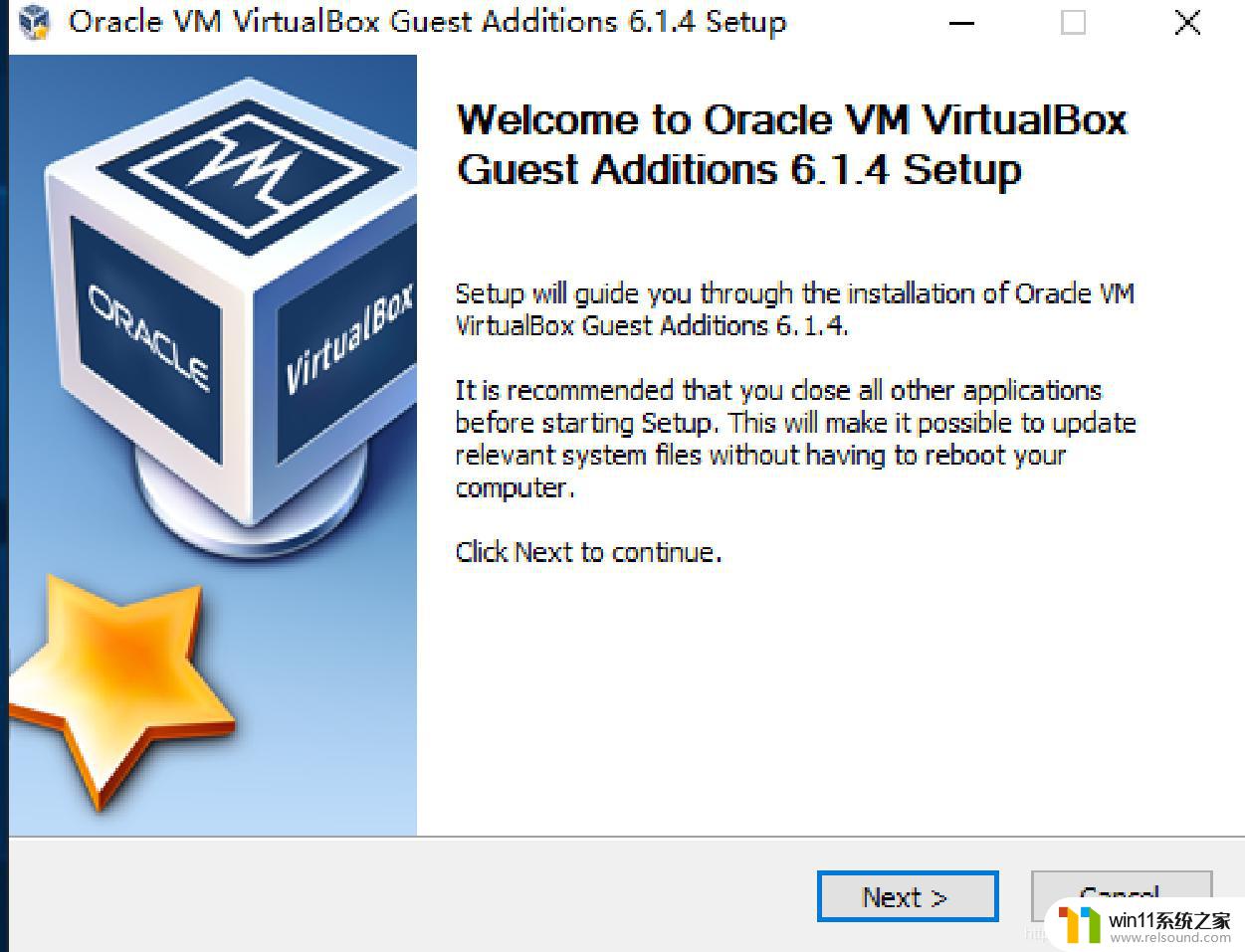
安装完成后,发现操作起来真的是丝般顺滑
以上就是virtualbox运行win10很卡的解决方法的全部内容,有遇到这种情况的用户可以按照小编的方法来进行解决,希望能够帮助到大家。















